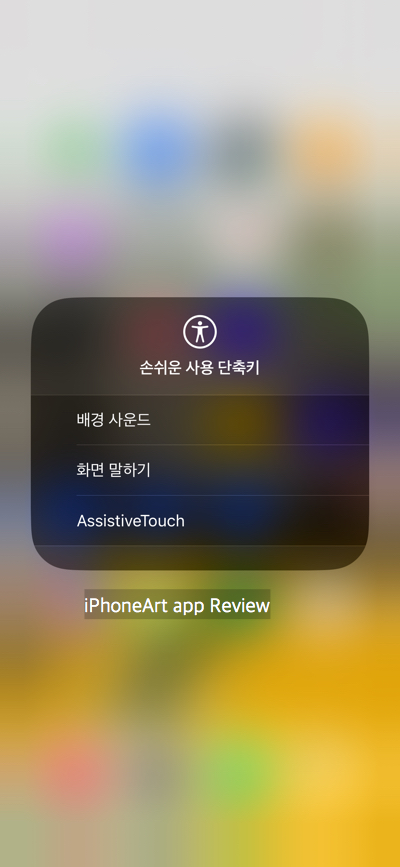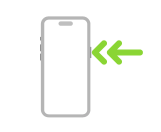아이폰 기기별 재시동 방법아이폰 X, 11, 12, 13 및 이후 모델 전원 끔 막대바가 나올 때까지 측면버튼과 음량버튼 중 하나를 길게 누른다슬라이더를 밀어서 기기가 꺼질 때까지 약 30초 기다린다.다시 아이폰을 키려면 측면버튼을 애플로고가 나올 때까지 누른다.아이폰 6, 7, 8, SE(2세대 또는 3세대)전원 끔 슬라이더가 보일 때까지 측면 버튼을 길게 누른다막대바를 밀어 전원이 꺼질 때까지 약 30초 정도 기다린다.다시 켜려면 애플로고가 나타날때까지 측면 버튼 길게 누르기아이폰 SE(1세대), 5 및 이전 모델전원 끔 막대바가 나타날 때까지 상단 버튼 길게 누르기슬라이더를 밀어 전원 끔으로 선택하고 완전히 꺼질때까지 기다린 후다시 켜려면 애플로고가 보일때까지 상단 버튼 길게 누르기.손쉬운 사용의 ..